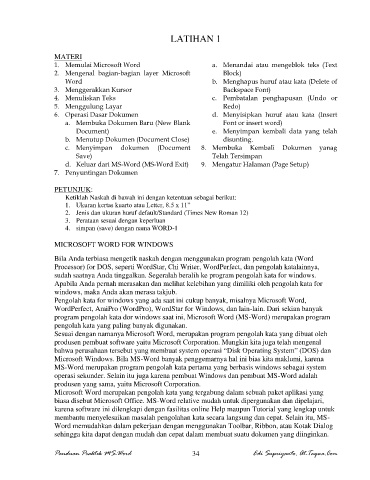Page 38 - Buku MS Word
P. 38
LATIHAN 1
MATERI
1. Memulai Microsoft Word a. Menandai atau mengeblok teks (Text
2. Mengenal bagian-bagian layer Microsoft Block)
Word b. Menghapus huruf atau kata (Delete of
3. Menggerakkan Kursor Backspace Font)
4. Menuliskan Teks c. Pembatalan penghapusan (Undo or
5. Menggulung Layar Redo)
6. Operasi Dasar Dokumen d. Menyisipkan huruf atau kata (Insert
a. Membuka Dokumen Baru (New Blank Font or insert word)
Document) e. Menyimpan kembali data yang telah
b. Menutup Dokumen (Document Close) disunting.
c. Menyimpan dokumen (Document 8. Membuka Kembali Dokumen yanag
Save) Telah Tersimpan
d. Keluar dari MS-Word (MS-Word Exit) 9. Mengatur Halaman (Page Setup)
7. Penyuntingan Dokumen
PETUNJUK:
Ketiklah Naskah di bawah ini dengan ketentuan sebagai berikut:
1. Ukuran kertas kuarto atau Letter, 8.5 x 11”
2. Jenis dan ukuran huruf default/Standard (Times New Roman 12)
3. Perataan sesuai dengan keperluan
4. simpan (save) dengan nama WORD-1
MICROSOFT WORD FOR WINDOWS
Bila Anda terbiasa mengetik naskah dengan menggunakan program pengolah kata (Word
Processor) for DOS, seperti WordStar, Chi Writer, WordPerfect, dan pengolah katalainnya,
sudah saatnya Anda tinggalkan. Segeralah beralih ke program pengolah kata for windows.
Apabila Anda pernah merasakan dan melihat kelebihan yang dimiliki oleh pengolah kata for
windows, maka Anda akan merasa takjub.
Pengolah kata for windows yang ada saat ini cukup banyak, misalnya Microsoft Word,
WordPerfect, AmiPro (WordPro), WordStar for Windows, dan lain-lain. Dari sekian banyak
program pengolah kata dor windows saat ini, Microsoft Word (MS-Word) merupakan program
pengolah kata yang paling banyak digunakan.
Sesuai dengan namanya Microsoft Word, merupakan program pengolah kata yang dibuat oleh
produsen pembuat software yaitu Microsoft Corporation. Mungkin kita juga telah mengenal
bahwa perusahaan tersebut yang membuat system operasi “Disk Operating System” (DOS) dan
Microsoft Windows. Bila MS-Word banyak penggemarnya hal ini bias kita maklumi, karena
MS-Word merupakan program pengolah kata pertama yang berbasis windows sebagai system
operasi sekunder. Selain itu juga karena pembuat Windows dan pembuat MS-Word adalah
produsen yang sama, yaitu Microsoft Corporation.
Microsoft Word merupakan pengolah kata yang tergabung dalam sebuah paket aplikasi yang
biasa disebut Microsoft Office. MS-Word relative mudah untuk dipergunakan dan dipelajari,
karena software ini dilengkapi dengan fasilitas online Help maupun Tutorial yang lengkap untuk
membantu menyelesaikan masalah pengolahan kata secara langsung dan cepat. Selain itu, MS-
Word memudahkan dalam pekerjaan dengan menggunakan Toolbar, Ribbon, atau Kotak Dialog
sehingga kita dapat dengan mudah dan cepat dalam membuat suatu dokumen yang diinginkan.
Panduan Praktek MS-Word 34 Edi Supriyanto, At-Taqwa.Com